تحميل برنامج تحويل الفيديو الى mp3 للكمبيوتر عربي مجانا، معنا اليوم أحد البرامج الأساسية لأي جهاز كمبيوتر أو لاب توب، وهو برنامج تحويل الفيديو الى صوت. البرنامج الذي نتحدث عنه هو افضل برنامج في هذا المجال بلا منافس، وهو مجاني بشكل كامل ويدعم اللغة العربية بشكل كامل أيضًا. البرنامج الذي سنتحدث عنه هو برنامج Format Factory أو كما يُسمى مصنع الصيغ. هذا البرنامج وبتجربة شخصية أعتبره افضل واسهل برنامج للتعامل مع الفيديوهات بجميع الصيغ، وأيضًا التعامل مع الملفات الصوتية والصور ويحتوي على الكثير من المميزات التي ستذهلك عند معرفتها، لكن ما سنركز عليه في هذا المقال هو استخدام البرنامج في تحويل جميع صيغ الفيديو الى mp3 بشكل مجاني. ننوه قبل أن نبدأ أننا سنضع لكم في هذه الصفحة برامج أخرى تؤدي نفس الغرض، كما سنضع في نهاية المقال طريقة تتيح لك التحويل أون لاين بدون برامج.

مميزات برنامج تحويل الفيديو الى mp3 للكمبيوتر:
- برنامج Format Factory يدعم بشكل كامل اللغة العربية بداخل البرنامج، ويُمكنك استخدام اللغة الانجليزية أو أي لغة أخرى حسب رغبتك.
- البرنامج مجاني بشكل كامل كما ذكرت، ولا يوجد حدود في التعامل مع البرنامج وتحويل مقاطع الفيديو.
- سرعة كبيرًا جدًا في عملية التحويل سواء الفيديوهات أو مقاطع الصوت.
- البرنامج يمتلك واجهة بسيطة كما ستشاهد في الصور المرفقة، وبالتالي سيسهلك عليك التنقل بين أقسام البرنامج.
- البرنامج لا يستهلك موارد جهاز الكمبيوتر أو اللاب توب كما تفعل برامج تحويل صيغ الفيديو الأخرى، وبالتالي فإن البرنامج سيعمل على الأجهزة العادية والمتوسطة بدون أي مشاكل.
- البرنامج قادر على تحويل جميع صيغ الفيديو بلا استثناء لأي صيغة فيديو تحددها أنت للبرنامج.
- يُمكنك من اعدادات البرنامج التحكم في جودة الفيديو النهائي بعد اجراء عملية التحويل سواء بجودة عالية أو متوسطة أو جودة مُنخفضة حسب اختيارك.
- تستطيع من خلال البرنامج تحويل فيديو MKV الى فيديو MP4 بسهولة وسرعة كبيرة، حيث ستستفيد من هذه الميزة في تحويل الافلام كبيرة الحجم مع الحفاظ على جودتها النهائية.
- النسخة الأخيرة من البرنامح تحتوي على أداة تتيح لك دمج الفيديوهات في فيديو واحد.
- يُمكنك تحويل مقطع فيديو الى صور متحركة GIF.
- البرنامج يُستخدم لتحويل صيغ الصور لأي صيغة تحددها أنت.
- يوجد قسم للتعامل مع ملفات PDF، حيث يُمكنك استخدامه في دمج أكثر من ملف PDF، كما يُمكن استخدامه في تحويل ملف PDF الى Word بسهولة.
- ستتمكن أيضًا بواسطة البرنامج من تصوير شاشة الكمبيوتر فيديو بسهولة مجانا.
- توجد أداة بداخل البرنامج للكتابة على مقاطع الفيديو أو اضافة العلامات المائية على الفيديوهات.
- تبقى أن نذكر أن البرنامج يتيح لك قص مقاطع الفيديو، وبالتالي يُمكنك قص جزء من الفيديو بسهولة.
- ستتمكن من تحويل أكثر من فيديو في وقت واحد دفعة واحدة.
كيفية استخدام برنامج تحويل الفيديو الى mp3:
في البداية ستقوم بتحميل البرنامج على جهازك من الرابط الذي تجده أسفل الصفحة. بعد تحميل البرنامج قُم بتثبيته على جهازك، مع العلم أن عملية التثبيت سهلة وتشبه عملية التثبيت الخاصة بجميع برامج الكمبيوتر. بعد ذلك قُم بفتح البرنامج، حيث ستجد واجهة البرنامج الرئيسية كما بالصورة التالية.
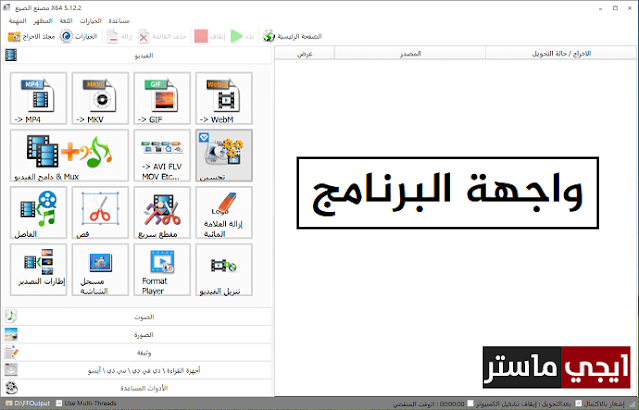
ستلاحظ أن البرنامج مُقسم إلى قوائم أو أقسام من الناحية اليسرى. القسم الأول هو القسم الخاص بالتعامل مع الفيديوهات، والقسم الثاني خاص بالصوت. ما يهمنا الآن هو أن نقوم بالضغط على قسم الصوت، لتظهر لنا جميع الأدوات الخاصة به كما هو مُبين بالصورة التالية، ثم بعد ذلك سنقوم بالضغط على أيقونة MP3.
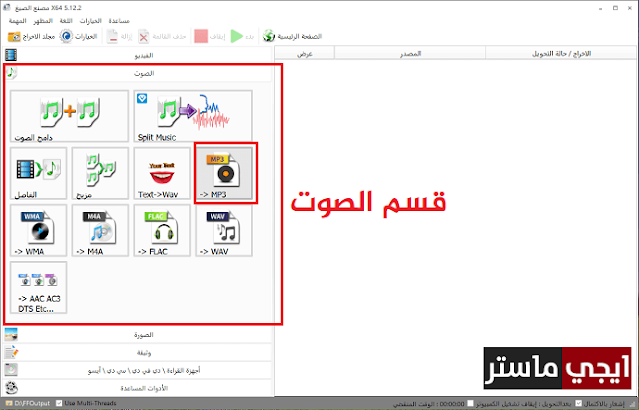
بعد الضغط على أيقونة MP3 سيتم فتح نافذة جديدة خاصة بإضافة مقطع الفيديو الذي تريد تحويله الى صوت mp3. من زر إضافة ملفات سنقوم باختيار الفيديو المطلوب، ومن زر اعدادات الاخراج بالأعلى سنقوم بضبط جودة ملف الصوت النهائي، وليكن "عالي الدقة"، وذلك للحصول على ملف صوتي عالي الجودة والوضوح. يُمكنك أيضًا من نافذة اعدادات الاخراج أن تقوم بضبط خصائص الملف الصوتي وأشياء أخرى حسب رغبتك. من الأسفل ستجد "مجلد الاخراج" وهو لتحديد مكان على جهازك ليتم حفظ الملف الصوتي فيه. أخيرًا بعد ضبط الاعدادات نضغط على زر "موافق". ننوه أنه يُمكنك اجراء بعض التعديلات على الفيديو قبل تحويله عن طريق الضغط على زر المونتاج، كما يُمكنك إضافة أكثر من فيديو ليتم تحويلهم في وقت واحد.
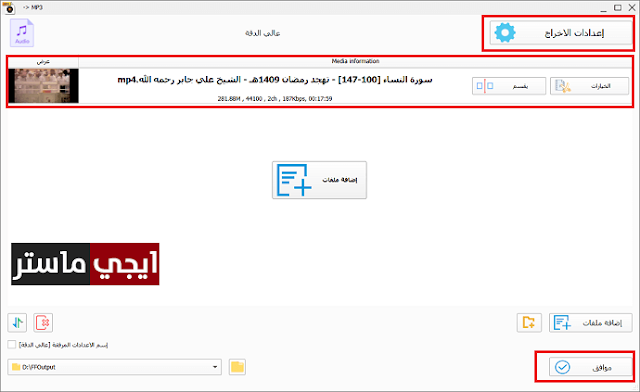
بعد الضغط على زر "موافق" سيتم تحويلك إلى صفحة البرنامج الرئيسية، وكُل ما عليك هو الضغط على زر "بدء" الموجود أعلى البرنامج ليبدأ البرنامج في تحويل الفيديو الى mp3. ننوه أن الوقت الذي يأخذه البرنامج في عملية التحويل يتوقف على حجم الفيديو، لذلك يتوجب عليك الانتظار حتى ينتهي البرنامج من عملية التحويل نهائيًا.
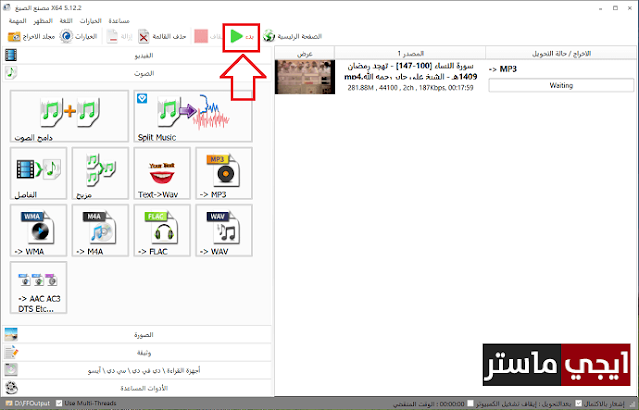
بهذا نكون قد قدمنا لكم شرح مُفصل لكيفية استخدام برنامج تحويل صيغ الفيديو الى mp3. ننوه أنه يُمكنك الاستفادة من البرنامج في الاشياء الأخرى التي ذكرناها في أعلى المقال.
تحميل برنامج تحويل الفيديو الى mp3:
بعد أن قدمنا لكم جميع مميزات البرنامج ووظائفه، وقمنا أيضًا بشرح كيفية استخدام البرنامج في تحويل الفيديو الى mp3 للكمبيوتر، جاء الدور الآن على كيفية تحميل البرنامج على جهازك. عملية التحميل بسيطة، حيث ستقوم بالدخول الى الصفحة الرسمية الخاصة بالبرنامج من هنا، وستجد زر التحميل Download في يمين الصفحة، وكما ذكرت البرنامج مجاني. البرنامج يعمل على كافة أنظمة الويندوز بما فيهم ويندوز 10 سواء النسخة 64 بت أو النسخة 32 بت، كما أنه يعمل على ويندوز 11 بدون مشاكل.
برامج أخرى لتحويل الفيديو الى mp3 للكمبيوتر:
1- برنامج Any Video Converter:
هذا البرنامج لا يقل عن البرنامج السابق من حيث قدرته على تحويل الفيديوهات مهما كانت صيغها، وبالتالي ستتمكن من تحويل أي مقطع فيديو موجود على الكمبيوتر لصيغة صوت ام بي ثري بسهولة وبشكل مجاني. عمومًا لكي تتمكن من استخدام البرنامج على جهازك، قم بتحميل اخر اصدار من البرنامج من هذه الصفحة. بعد تحميل البرنامج قم بتثبيته على الكمبيوتر، ثم قم بفتحه من الأيقونة الخاصة به، لتظهر لك واجهة البرنامج، وكما يبدو من الصورة فإن البرنامج يمتلك واجهة بسيطة وسهلة التعامل. الآن قم بالضغط على زر Add or Drag Files باللون الأزرق الموجود بمنتصف البرنامج، وذلك لإضافة الفيديو الذي ترغب فيه تحويله لصيغة mp3.
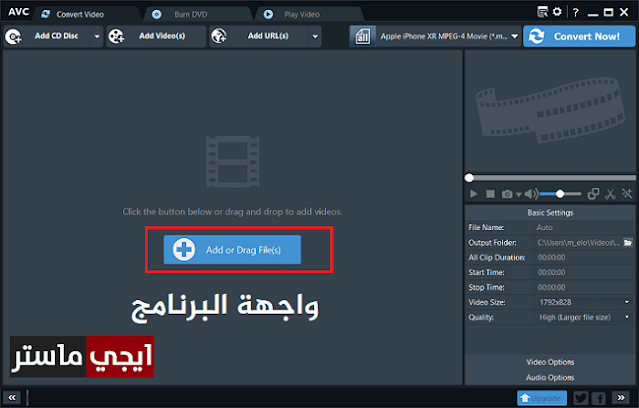
بعد اختيار الفيديو سيظهر لك على البرنامج، كما بالصورة بالأسفل، بعد ذلك من الأعلى قم بتحديد الصيغة التي ترغب في التحويل إليها، وبما أننا نريد التحويل الى mp3 فقط بتحديد الاختيار المسمى MP3 Audio كما هو موضح.

من يمين البرنامج في الأسفل يمكنك التحكم في جودة ملف الصوت النهائي، فيمكنك من خانة Quality تحديد الجودة المطلوبة، كما يمكنك الضغط على Audio Options للمزيد من التحكم في اعدادات ملف الصوت. ننوه أنه من Output Folder تستطيع تحديد مكان معين على جهازك لحفظ ملف الصوت فيه بعد أن ينتهي البرنامج من التحويل.
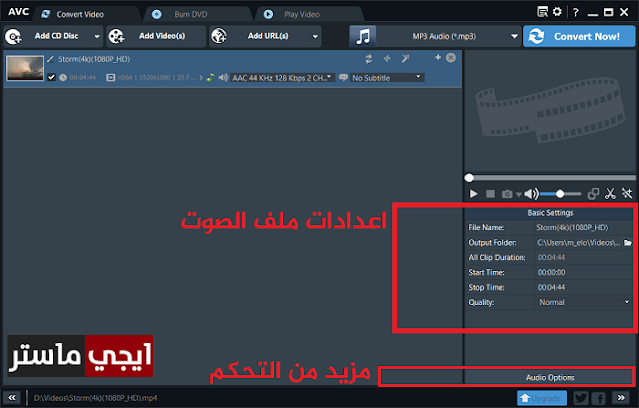
الخطوة الأخيرة المتبقية هي الضغط على زر التحويل Convert Now ليبدأ البرنامج بماشرة بتحويل الفيديو الى mp3 بنفس الاعدادات التي قمت بتحديدها.
2- برنامج Movavi Video Converter:
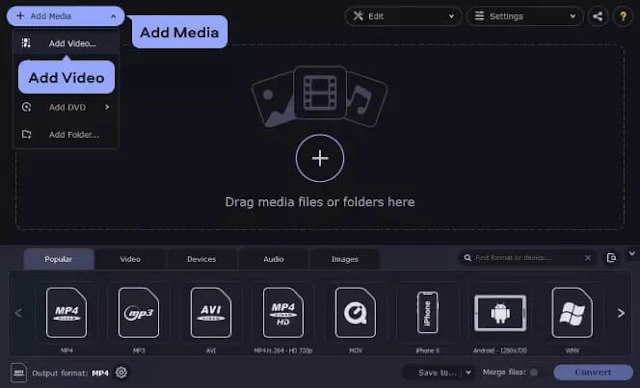
هذا البرنامج يكفيه أنه من انتاج شركة Movavi الشهيرة، والتي تنتج العديد من برامج الكمبيوتر في تخصصات عديدة. المهم أن هذا البرنامج يتيح لك تحويل أي صيغة فيديو موجودة على جهازك لصيغة MP3 مع امكانيات عالية في التحويل وتحكم شامل في جودة الصوت ودقته. بواسطة البرنامج ستتمكن من التحويل لصيغ الفيديوهات الأخرى بدون قيود، مع القدرة الكاملة على تحويل الفيديوهات عالية الجودة والدقة بسرعة عالية. البرنامج يمتلك واجهة نظيفة سهلة الاستخدام، وبالتالي لن تحتاج إلى خبرة مسبقة في التعامل مع البرنامج. بالنسبة لطريقة استخدام البرنامج فهي بسيطة، فكل ما عليك هو الضغط على زر Add Media ثم الضغط على Add Video ثم حدد ملف الفيديو الذي تريد تحويله. بعد ذلك من أسفل البرنامج اضغط على تبويب Audio واختر MP3 بحيث يتم تحويل الفيديو إلى هذه الصيغة، وأخيرًا اضغط على زر Convert بالأسفل لتبدأ عملية التحويل مباشرة. أخيرًا يمكنكم تحميل الاصدار الاخير من البرنامج من الصفحة الرسمية له.
3- برنامج Freemake Video Converter:
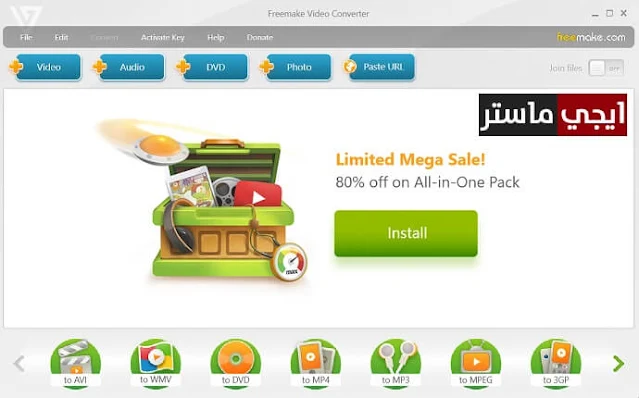
يُعد هذا البرنامج من افضل برامج تحويل الفيديو بشكل عام وتحويل الفيديو الى mp3 بشكل خاص، حيث ستتمكن من تحويل أي ملف فيديو على الكمبيوتر بواسطة هذا البرنامج بسرعة كبيرة وبسهولة. البرنامج يدعم أكثر من 500 صيغة فيديو ويدعم التعامل مع الفيديوهات عالية الدقة 4K، كما أنه يحتوي على امكانيات أخرى مثل تقطيع الفيديو وتدوير الفيديو المقلوب وغير ذلك من الامكانيات التي قلما تجدها في البرامج المنافسة. عمومًا يمكنك تحميل آخر اصدار من البرنامج من الموقع الرسمي له من هنا.
كيفية تحويل الفيديو الى mp3 اون لاين:
بعد أن قدمنا لكم البرنامج المتخصص في عملية التحويل لأجهزة الكمبيوتر، سنذكر لكم طريقة بسيطة تتيح لك تحويل الفيديوهات الى صيغة mp3 اون لاين بدون استخدام برامج، حيث تعتبر طريقة مناسبة جدًا للأشخاص الغير مهتمين بتحميل برامج ويرغبون في اجراء عملية التحويل مباشرة من خلال المتصفح. ستحتاج فقط الى الدخول الى موقع Audio Converter من متصفح النت سواء من جهاز كمبيوتر أو من خلال الهاتف المحمول. بعد الدخول إلى الموقع ستظهر لك واجهة الموقع كما بالصورة التالية، وكُل ما عليك هو الضغط على زر Open files الموجود بالأعلى وذلك لاختيار ملف الفيديو الذي تريد تحويله الى ام بي ثري. من المؤشر الموجود نحدد جودة الصوت بعد التحويل أو تتركه على وضع Standard ليعطي جودة صوت 128 kbps وهي جودة صوت ممتازة وذات حجم مناسب.
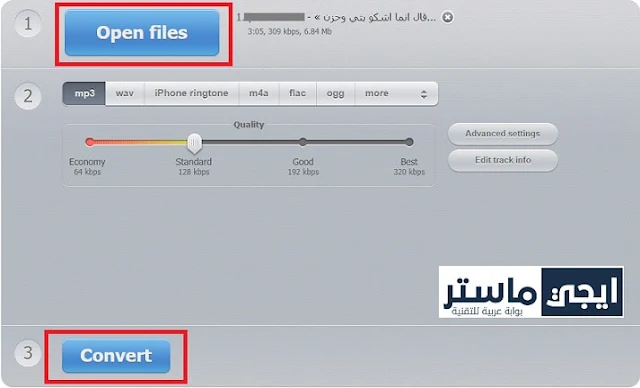
أخيرًا نضغط على زر التحويل Convert الموجود بالأسفل ليتم بذلك تحويل الفيديو الى mp3، وعليك فقط الانتظار حتى تنتهي عملية التحويل. بعد أن ينتهي الموقع من التحويل، سيظهر لك رابط تحميل ملف الصوت، حيث ستقوم بالضغط على كلمة Download ليتم تحميل ملف الصوت على جهازك مباشرة، ويمكنك حفظ الملف على خدمة جوجل درايف أو دروب بوكس حسب رغبتك.
ربما تهمك المقالات التالية:

